windows10系统下HDMI端口无法正常工作如何解决
HDMI或高清晰度多媒体接口是一种音频/视频接口,在windows10系统中,很多用户都会喜欢将将蓝光播放器和笔记本电脑连接到电视或显示器等,然而如果遇到HDMI端口无法正常工作的话该怎么办呢,本教程就给大家讲解一下具体的解决步骤。
1、检查硬件物理
您可以尝试清除组件上的灰尘,例如计算机的图形卡。 我建议使用小型鼓风机或用软布擦拭组件。 在执行此任务时,请确保不会损坏任何有潮湿的部件或对任何电路造成伤害。 检查它是否已经物理损坏。
确保您非常小心地这样做。 因为即使轻微的瘀伤也可能导致您的计算机停止工作,并可能导致您的财务费用。 如果您不自信,可以请合格的技术人员为您执行此操作。
2、使用硬件和视频播放疑难解答
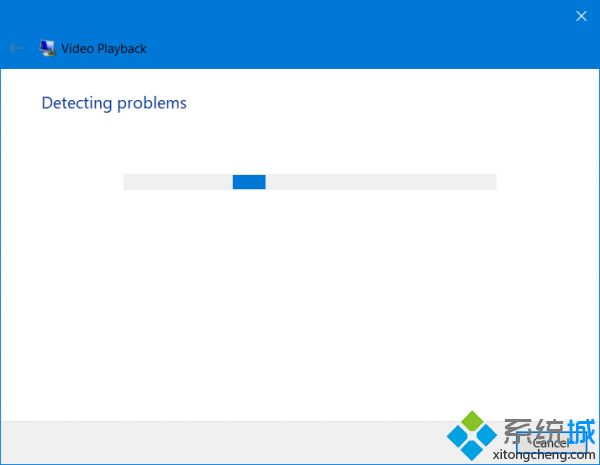
首先打开Windows设置应用。 导航到以下路径:“更新和安全性”>“疑难解答”。
选择名为“视频播放”的选项。
然后单击名为Run the Troubleshooter的按钮。
按照屏幕上的说明进行操作,检查问题是否已解决。
您也可以运行硬件故障排除程序。
3、更新,回滚或禁用图形驱动程序
您需要更新或回滚驱动程序。 如果您刚刚更新了任何驱动程序,之后问题就开始了,您需要回滚驱动程序。 如果你没有,那么将图形设备驱动程序更新到其最新版本将有所帮助。
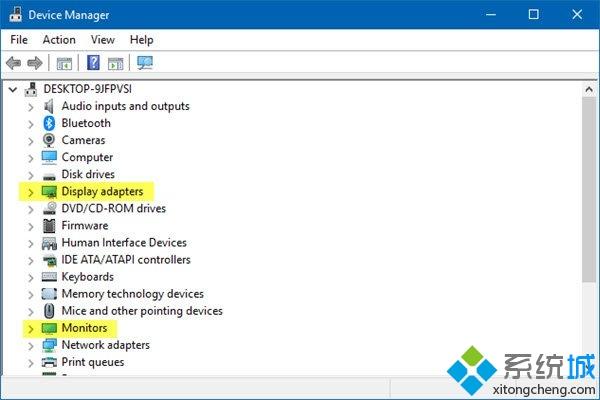
从WinX菜单中,打开“设备管理器”。选择驱动程序,然后右键单击打开“属性”。接下来切换到Driver部分。只有在最新更新时才能使用回滚。如果不是这样,请单击“更新驱动程序”,Windows将自动检查问题。
此错误通常是由于与显示适配器部分下列出的图形驱动程序相关的驱动程序引起的。
4、重置显示器
您还可以尝试使用其硬件密钥重置电视或显示器,并检查是否可以解决您的问题。有关详细信息,请参阅电视或显示器指南。这是因为它因产品类型和产品类型以及制造商而异。
5、杂项修复
您还可以尝试执行一些可以帮助您摆脱所面临问题的其他修补程序。
--从源和目标插入HDMI电缆,几分钟后重新插入。
--检查您使用的电缆是否处于工作状态。
--更改视频的来源和目的地,并检查其中任何一个是否处于不可工作状态。如果是这样,这将帮助您将其缩小到特定设备的故障。
--通过按键盘上的Win + P按钮组合,检查您的设置是否按照Project my screen选项中的预期应用。
上述就是windows10系统下HDMI端口无法正常工作的详细解决步骤,大家可以按照上面的方法来进行解决。
相关教程:开启windows的22端口笔记本hdmi接显示器没反应我告诉你msdn版权声明:以上内容作者已申请原创保护,未经允许不得转载,侵权必究!授权事宜、对本内容有异议或投诉,敬请联系网站管理员,我们将尽快回复您,谢谢合作!










